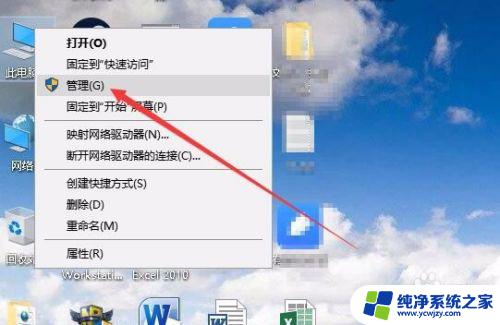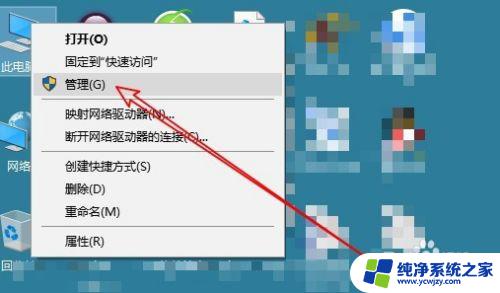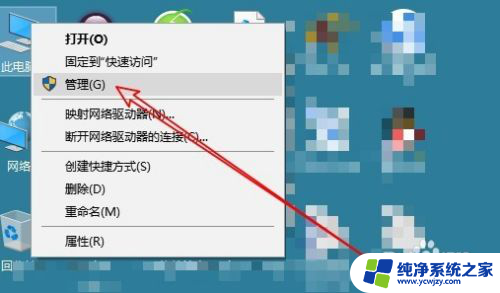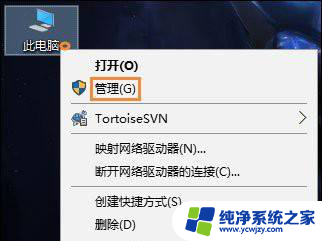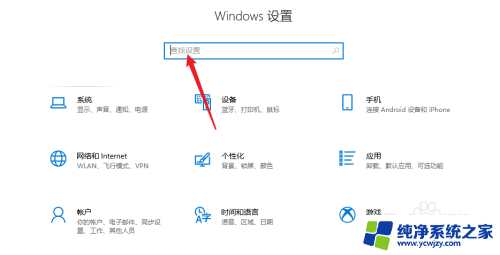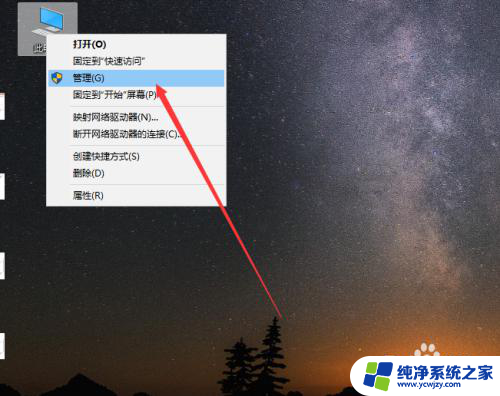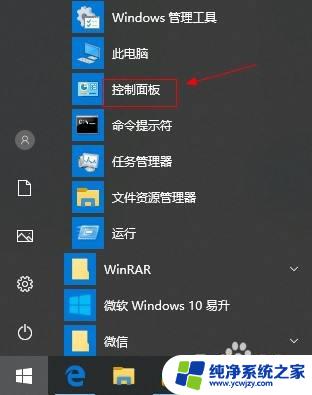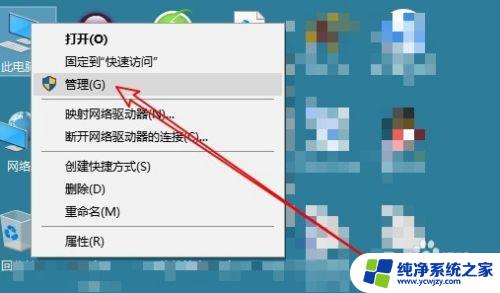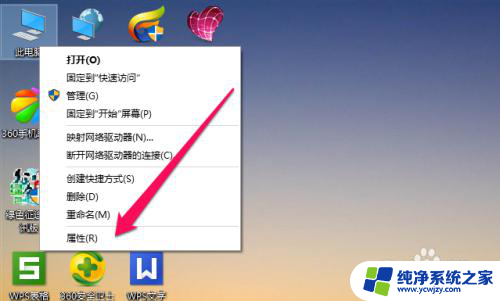win10的硬盘储蓄 WIN10电脑中管理硬盘的技巧
更新时间:2024-03-04 08:42:57作者:yang
如今随着科技的不断进步,WIN10操作系统成为了许多人的首选,WIN10的硬盘储蓄功能更是令人称道。通过灵活的管理技巧,我们可以有效地管理电脑中的硬盘,提升系统性能,同时节省宝贵的存储空间。本文将介绍一些WIN10电脑中管理硬盘的技巧,帮助读者更好地利用硬盘资源,提高工作效率。无论是清理垃圾文件、分区管理,还是备份重要数据,这些技巧都将成为您的得力助手。让我们一起来了解WIN10硬盘管理的诀窍吧!
步骤如下:
1.首先打开计算机,在上方找到“系统属性”选项后点击进入。
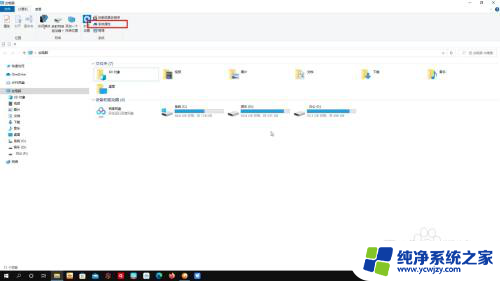
2.然后在设置界面左侧点击“存储”,可以看到右侧出现C盘占用情况与下方的“更多存储设置”。
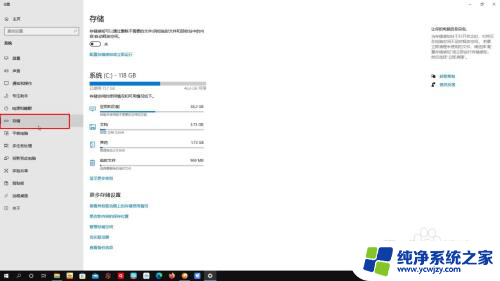
3.点击“查看其他驱动器上的存储使用情况”可以选择查看其他盘符的具体占用情况。
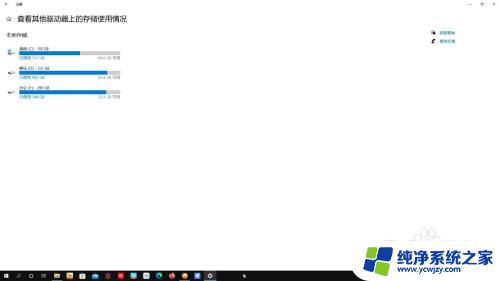
4.点击“优化驱动器”可以选择对盘符进行碎片整理(固态硬盘不需要进行碎片整理)。
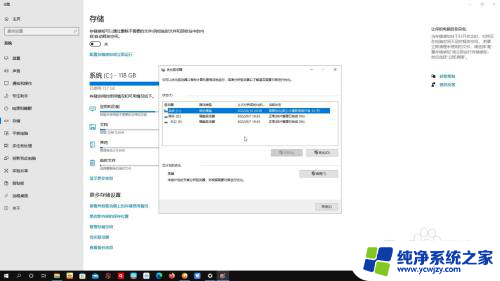
以上就是关于Win10硬盘储存的全部内容,如果有遇到相同情况的用户,可以按照小编提供的方法来解决。